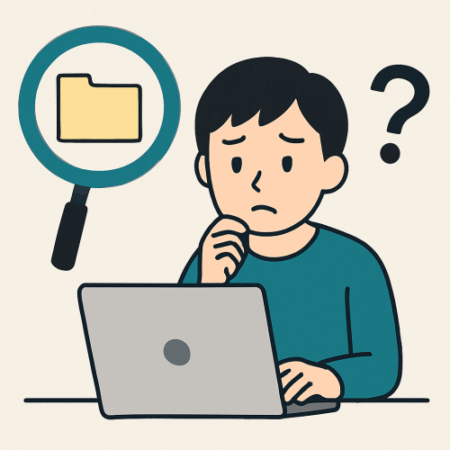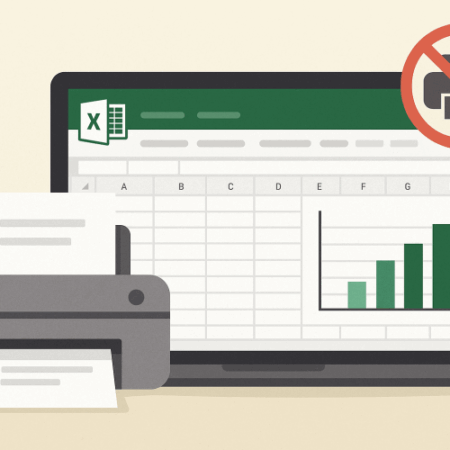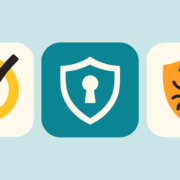【2025年最新版】パソコンの電源が入らない!? 真っ暗画面からの脱出!初心者向け徹底解決ガイド

「昨日まで普通に使えていたのに、急にパソコンが反応しなくなった…」 「電源ボタンを押しても何も起きない。どうしよう…」
そんな“起動しないパソコン”のトラブルに直面すると、誰でも焦ってしまいますよね。「もう壊れた?」「買い替え?」と不安になるかもしれません。
でも大丈夫。この記事では、パソコン初心者でもわかりやすく対応できるように、電源が入らないときの原因別チェックポイントと解決方法を徹底的に解説します。
✅ まずは「どの症状?」原因を切り分けよう
| 症状 | 主な原因 |
|---|---|
| 電源ボタンを押しても無反応 | 電源ケーブルの不良、コンセントの問題、ACアダプターの故障、静電気トラブル |
| 電源ランプは点くが画面が真っ暗 | ディスプレイの不良、外部モニター出力、メモリの接触不良、BIOSの問題 |
| 起動途中で止まる、再起動する | バッテリー不良、発熱、内部部品の寿命、OSの不具合 |
| 焦げ臭い・異音がする | 電源ユニットや基板のショート・損傷 |
🔌 ステップ①:電源まわりの基本確認
デスクトップの場合:
- 電源ケーブルとコンセントをしっかり差し込む
- 本体背面の電源スイッチ(”I / O”)が「I(オン)」になっているか確認
- 別の電源ケーブルやコンセントでも試す
ノートPCの場合:
- ACアダプターが正しく接続されているか確認
- LEDランプが点灯するか確認
- バッテリー着脱式なら、アダプターのみで起動してみる
⚡ ステップ②:冬場に多い「静電気トラブル」を放電で解消
放電手順:
- パソコンの電源を完全に切る
- 電源ケーブルを外す(ノートPCはバッテリーも)
- 電源ボタンを10〜15秒長押し
- 数分待ってから再度電源を接続して起動を試す
🔌 ステップ③:周辺機器をすべて取り外してみよう
- USBメモリ、外付けHDD、プリンター、マウス・キーボードなど、全て取り外す
- 再起動して、動作を確認
※問題のある周辺機器が起動を妨げることがあります
💻 ステップ④:画面は点かないけど…ランプや出力先は?
- 外部モニターを接続している場合は、Fnキー+「F○」キー(モニター切替)を試す
- デスクトップなら、HDDアクセスランプが点滅しているか確認
🛠 ステップ⑤:パソコン内部の問題かも?
- 5年以上使用しているパソコンは、部品の寿命の可能性あり
- 水濡れや落下後に起動しない場合は、物理損傷の可能性大
- 焦げ臭い、異音がする場合は、ショートや発火の恐れあり → すぐに電源オフ!
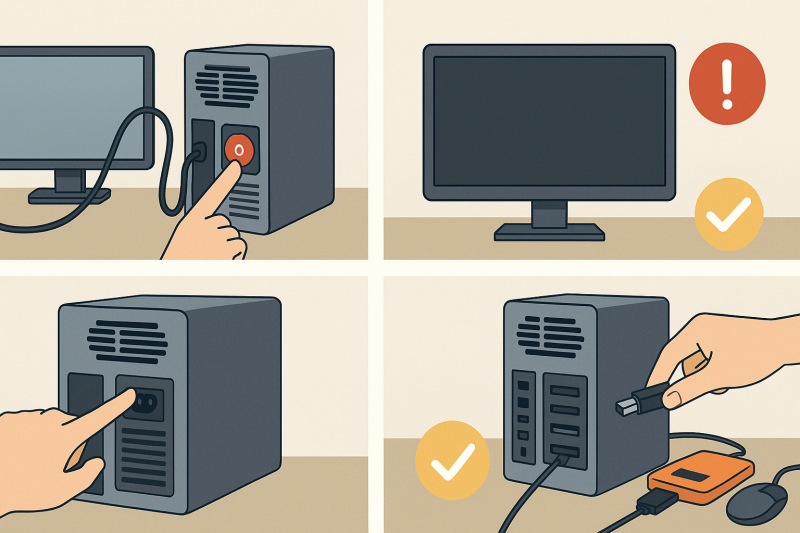
📞 どうしても起動しない場合は専門家へ
- メーカー公式サポート
- 購入店の修理窓口
- パソコン修理専門業者
- データ復旧専門サービス
※自力での分解はリスクが高いため、慎重に判断を!
✅ まとめ:落ち着いて順番に確認すれば、きっと光が見える
突然パソコンが動かなくなると、とても不安になりますが、原因の多くはちょっとした接続不良や静電気など、簡単に解決できるケースがほとんどです。
ぜひこの記事の手順に沿って、一つずつ試してみてください。あなたのパソコンが再び快適に動き出すことを、心から願っています!
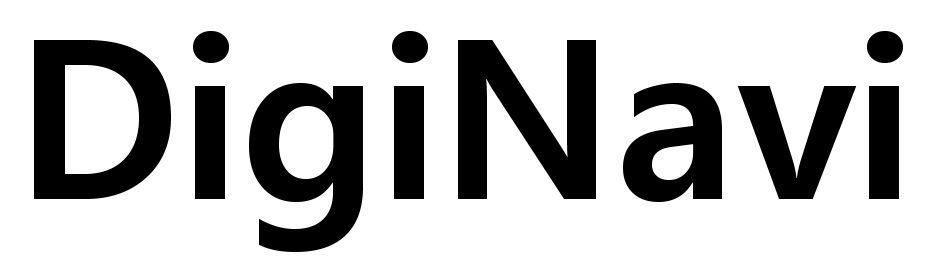
ときの原因-450x450.png)